エックスサーバーのサイトから初期登録が完了したところからのご案内です。

一つ前の【初心者向け】ブログを始めることを決断したら「エックスサーバー」で土台を準備しようで、上の図の「①土地を借りる」と「②住所を登録する」まで完了しました。
いよいよ最後の「③家を建てる(ブログを作成する)」に進みます。
エックスサーバーの登録が完了したらまずやること
Xserverアカウントからのメールを確認する
登録が完了すると「Xserverアカウント」から登録したメールアドレス宛に以下のメールが届きます。

メールの内容は以下のとおりです(実際は縦長文ですが2行にまとめました)
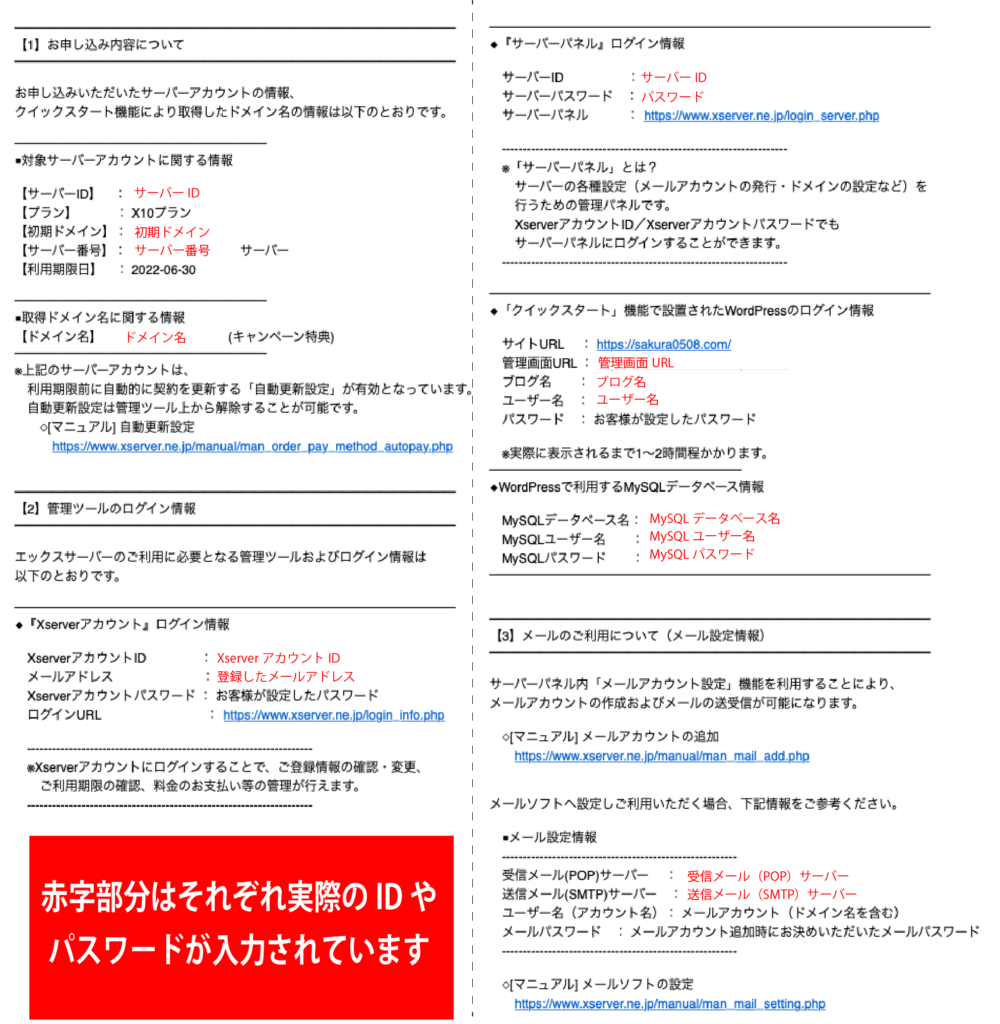
支払い方法を選択する
メールの【2】管理ツールのログイン情報-「Xserverアカウント」ログイン情報
をもとに、ログインURLから「管理ツール」にログインします。下の画面が表示されるので「料金支払い」をクリックします。
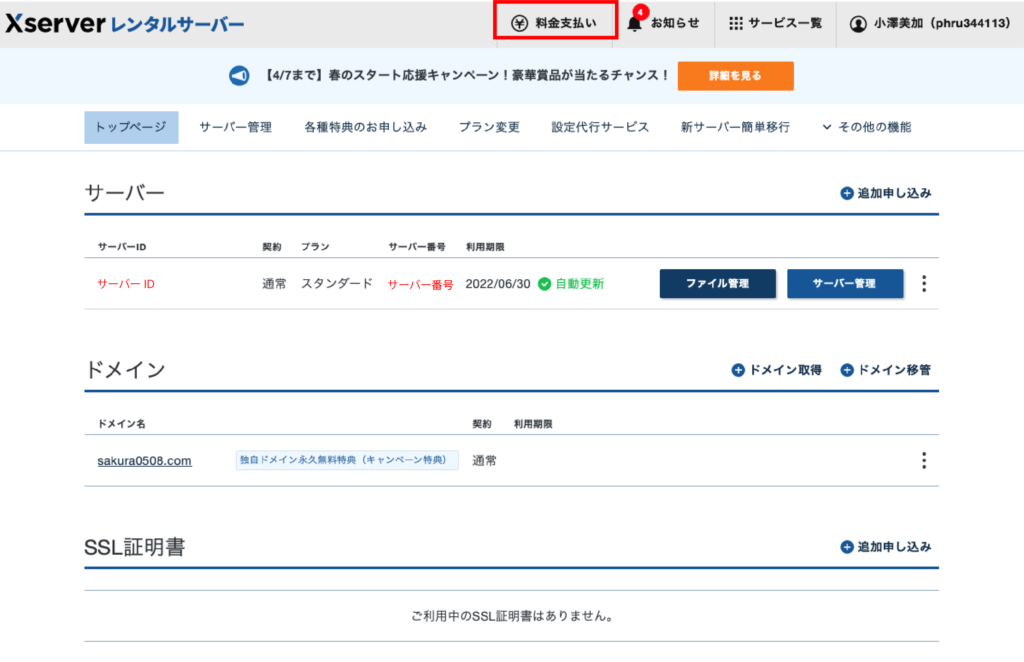
料金支払い画面で、契約年数(3ヶ月〜36ヶ月)を選択し、支払い方法を設定してください。
「家を建てる」-WordPressにログインする
メールの【2】管理ツールのログイン
●「クイックスタート」機能で設定されたWordPressのログイン情報 をもとに、WordPressにログインします。
WordPress=ブログ作成(家を建てる)のための場所です
クイックスタートで設定されたWordPressログイン情報の「管理画面URL」をクリックすると、WordPressのログイン画面が表示されます。
ユーザー名とパスワードを入力して「ログイン」を押しましょう。
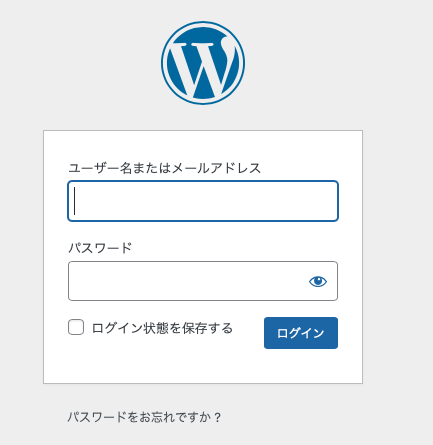
右図のような画面が表示されます。
これが「ブログを作成する」ための管理画面です。
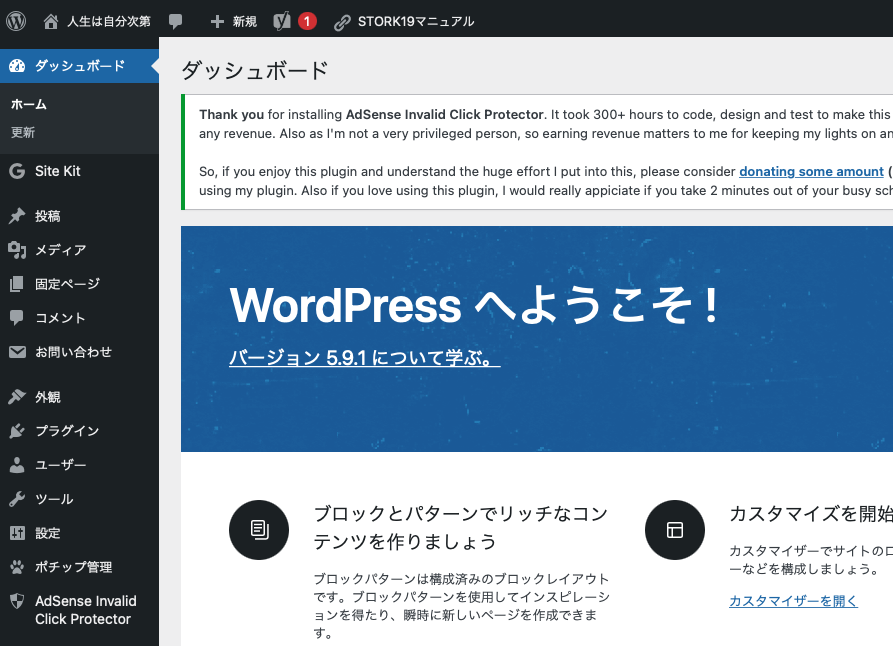
始めにブログのテーマ(見た目)を設定する
テーマとは、ブログの見た目(外観と内装)のことです。非常に重要な部分ですが先にどのような家を建てるか考えてテーマを選択します。
左のメニューより「外観」をクリックすると右に「テーマ」が表示されます。
「新規追加」をクリックします。
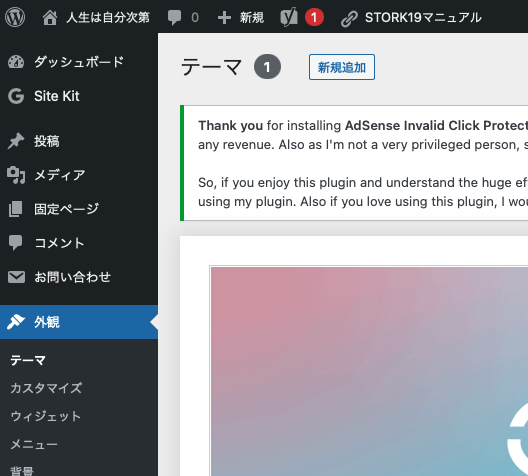
「新規追加」をクリックすると、「テーマを追加」画面が表示されます。
無料の「テーマ」がかなりの種類登録されています。選択した「テーマ」と同じタイプのブログを作成することができます。
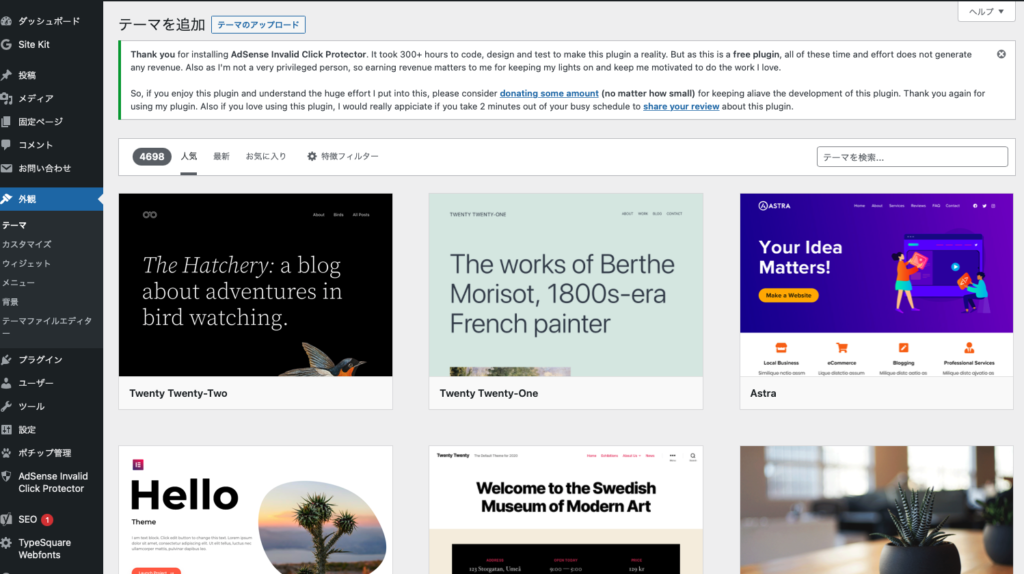
気に入ったテーマを選択して作成に入ることができますが、、、ここで注意点が。
無料のテーマは作成するためのマニュアルなどがありません。知識があれば無料テーマでの作成もスムーズかもしれませんが初心者にはかなり無理があります。
私は多少スキルあるつもりでしたが、マニュアルも何もない状態で無料テーマでのブログ作成は無理でした・・・。(今ならできるかもしれません)
マニュアルがあり作りやすい有料テーマ
WordPress自体は無料で使えるツールですが、操作性の良いマニュアル付きテーマは各サイトにて有料で販売されています。
右の「OPENCAGE(オープンケージ)」では日本のサイトなのでわかりやすいマニュアルも確認でき、見た目も美しいテーマを購入できます。

このサイトもOPENCAGE様のテーマを利用してます
有料・・・?という点が気になるかもしれませんが、無料テーマで苦戦して良いものが作れないぐらいなら、初期投資と捉えて有料テーマを利用することをおすすめします。






これまでの関連記事
【初心者向け】ブログを始めてみよう!と思った時にまずやること
【初心者向け】ブログを始めることを決断したら「エックスサーバー」で土台を準備しよう